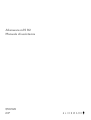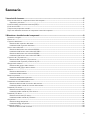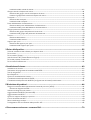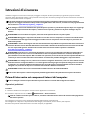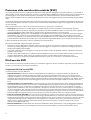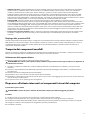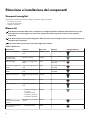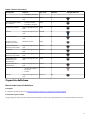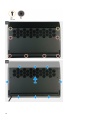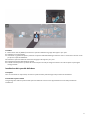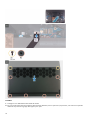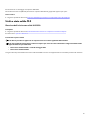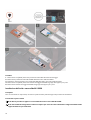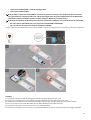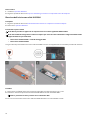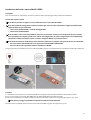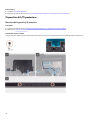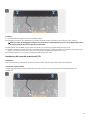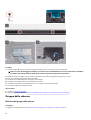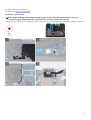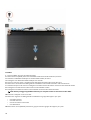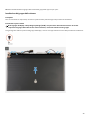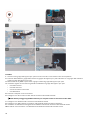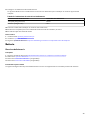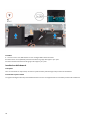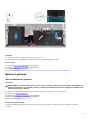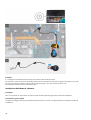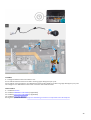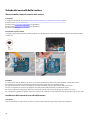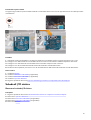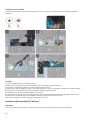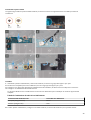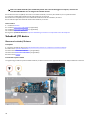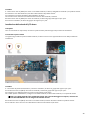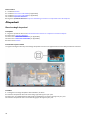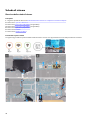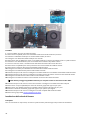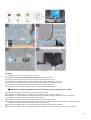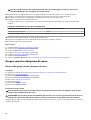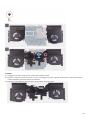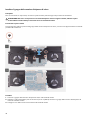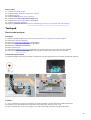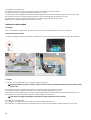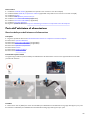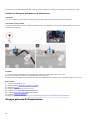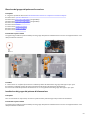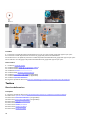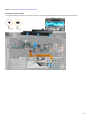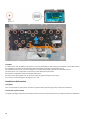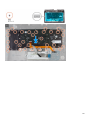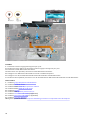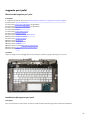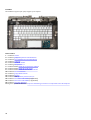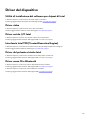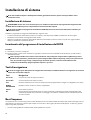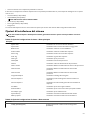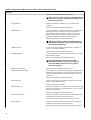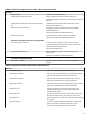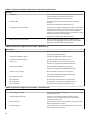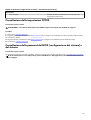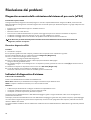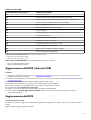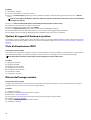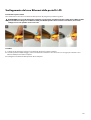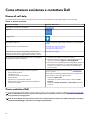Alienware m15 R2
Manuale di assistenza
Modello normativo: P87F
Tipo normativo: P87F001
June 2020
Rev. A01

Messaggi di N.B., Attenzione e Avvertenza
N.B.: un messaggio N.B. (Nota Bene) indica informazioni importanti che contribuiscono a migliorare l'utilizzo del prodotto.
ATTENZIONE: un messaggio di ATTENZIONE evidenzia la possibilità che si verifichi un danno all'hardware o una perdita
di dati ed indica come evitare il problema.
AVVERTENZA: un messaggio di AVVERTENZA evidenzia un potenziale rischio di danni alla proprietà, lesioni personali o
morte.
© 2019-2020 Dell Inc. o sue società controllate. Tutti i diritti riservati. Dell, EMC e gli altri marchi sono marchi commerciali di Dell
Inc. o delle sue sussidiarie. Gli altri marchi possono essere marchi dei rispettivi proprietari.

Sommario
1 Istruzioni di sicurezza.............................................................................................................................5
Prima di intervenire sui componenti interni del computer................................................................................................. 5
Operazioni preliminari.................................................................................................................................................... 5
Protezione dalle scariche elettrostatiche (ESD)................................................................................................................. 6
Kit di servizio ESD ............................................................................................................................................................... 6
Trasporto dei componenti sensibili.......................................................................................................................................7
Dopo aver effettuato interventi sui componenti interni del computer..............................................................................7
2 Rimozione e installazione dei componenti............................................................................................ 8
Strumenti consigliati............................................................................................................................................................. 8
Elenco viti..............................................................................................................................................................................8
Coperchio della base............................................................................................................................................................9
Rimozione del coperchio della base...............................................................................................................................9
Installazione del coperchio della base...........................................................................................................................11
Unità a stato solido M.2...................................................................................................................................................... 13
Rimozione dell'unità a stato solido M.2 2230..............................................................................................................13
Installazione dell'unità a stato solido M.2 2230...........................................................................................................14
Rimozione dell'unità a stato solido M.2 2280..............................................................................................................16
Installazione dell'unità a stato solido M.2 2280...........................................................................................................17
Coperchio di I/O posteriore.............................................................................................................................................. 18
Rimozione del coperchio I/O posteriore..................................................................................................................... 18
Installazione del coperchio posteriore di I/O..............................................................................................................19
Gruppo dello schermo....................................................................................................................................................... 20
Rimozione del gruppo dello schermo..........................................................................................................................20
Installazione del gruppo dello schermo....................................................................................................................... 23
Batteria............................................................................................................................................................................... 25
Rimozione della batteria...............................................................................................................................................25
Installazione della batteria............................................................................................................................................26
Batteria a pulsante..............................................................................................................................................................27
Rimozione della batteria pulsante................................................................................................................................ 27
Installazione della batteria a bottone...........................................................................................................................28
Scheda dei controlli della tastiera..................................................................................................................................... 30
Rimozione della scheda di controllo della tastiera...................................................................................................... 30
Installazione della scheda di controllo della tastiera................................................................................................... 30
Scheda di I/O sinistra......................................................................................................................................................... 31
Rimuovere la scheda I/O sinistra.................................................................................................................................. 31
Installazione della scheda di I/O di sinistra................................................................................................................. 32
Scheda di I/O destra..........................................................................................................................................................34
Rimuovere la scheda I/O destra...................................................................................................................................34
Installazione della scheda di I/O destra...................................................................................................................... 35
Altoparlanti.........................................................................................................................................................................36
Rimozione degli altoparlanti.........................................................................................................................................36
Installazione degli altoparlanti......................................................................................................................................37
Scheda di sistema................................................................................................................................................................38
Rimozione della scheda di sistema................................................................................................................................38
3

Installazione della scheda di sistema............................................................................................................................40
Gruppo ventola e dissipatore di calore.............................................................................................................................44
Rimozione del gruppo ventola e dissipatore di calore................................................................................................44
Installare il gruppo della ventola e dissipatore di calore.............................................................................................46
Touchpad............................................................................................................................................................................ 47
Rimozione del touchpad...............................................................................................................................................47
Installazione del touchpad............................................................................................................................................48
Porta dell'adattatore di alimentazione..............................................................................................................................49
Rimozione della porta dell'adattatore di alimentazione............................................................................................. 49
Installazione della porta dell'adattatore di alimentazione.......................................................................................... 50
Gruppo pulsante di alimentazione....................................................................................................................................50
Rimozione del gruppo del pulsante di accensione...................................................................................................... 51
Installazione del gruppo del pulsante di alimentazione.............................................................................................. 51
Tastiera................................................................................................................................................................................52
Rimozione della tastiera................................................................................................................................................52
Installazione della tastiera.............................................................................................................................................54
supporto per i polsi.............................................................................................................................................................57
Rimozione del supporto per i polsi...............................................................................................................................57
Installazione del supporto per i polsi............................................................................................................................57
3 Driver del dispositivo.......................................................................................................................... 59
Utilità di installazione del software per chipset di Intel................................................................................................... 59
Driver video........................................................................................................................................................................59
Driver seriale I/O Intel.......................................................................................................................................................59
Interfaccia Intel TXE (Trusted Execution Engine).............................................................................................................59
Driver del pulsante virtuale Intel.......................................................................................................................................59
Driver senza fili e Bluetooth.............................................................................................................................................. 59
4 Installazione di sistema....................................................................................................................... 60
Installazione di sistema.......................................................................................................................................................60
Inserimento del programma di installazione del BIOS..................................................................................................... 60
Tasti di navigazione............................................................................................................................................................60
Boot Sequence...................................................................................................................................................................60
Opzioni di installazione del sistema................................................................................................................................... 61
Cancellazione delle impostazioni CMOS..........................................................................................................................65
Cancellazione delle password del BIOS (configurazione del sistema) e del sistema..................................................... 65
5 Risoluzione dei problemi.....................................................................................................................66
Diagnostica avanzata della valutazione del sistema di pre-avvio (ePSA).......................................................................66
Esecuzione diagnostica ePSA...................................................................................................................................... 66
Indicatori di diagnostica di sistema................................................................................................................................... 66
Aggiornamento del BIOS (chiavetta USB)....................................................................................................................... 67
Aggiornamento del BIOS...................................................................................................................................................67
Opzioni di supporti di backup e ripristino........................................................................................................................ 68
Ciclo di alimentazione WiFi...............................................................................................................................................68
Rilascio dell'energia residua...............................................................................................................................................68
Scollegamento del cavo Ethernet dalla porta RJ-45.......................................................................................................69
6 Come ottenere assistenza e contattare Dell.......................................................................................70
4

Istruzioni di sicurezza
Utilizzare le seguenti istruzioni di sicurezza per proteggere il computer da danni potenziali e per garantire la propria sicurezza
personale. Salvo diversamente indicato, ogni procedura inclusa in questo documento presuppone che siano state lette le informazioni
sulla sicurezza spedite assieme al computer.
N.B.: Prima di effettuare interventi sui componenti interni, leggere le informazioni sulla sicurezza fornite assieme al
computer. Per maggiori informazioni sulle procedure consigliate relative alla sicurezza, consultare la home page Conformità
alle normative su www.dell.com/regulatory_compliance.
N.B.: Scollegare tutte le fonti di alimentazione prima di aprire il coperchio o i pannelli del computer. Dopo aver eseguito gli
interventi sui componenti interni del computer, ricollocare tutti i coperchi, i pannelli e le viti prima di collegare la presa
elettrica.
ATTENZIONE: Per evitare danni al computer, assicurarsi che la superficie di lavoro sia piana e pulita.
ATTENZIONE: Maneggiare i componenti e le schede con cura. Non toccare i componenti o i contatti su una scheda. Tenere
una scheda dai bordi o dal supporto di montaggio in metallo. Tenere un componente come ad esempio un processore dai
bordi non dai piedini.
ATTENZIONE: L'utente dovrà eseguire solo interventi di risoluzione dei problemi e le riparazioni nella misura autorizzata e
secondo le direttive ricevute dal team dell'assistenza tecnica Dell. I danni dovuti alla manutenzione non autorizzata da Dell
non sono coperti dalla garanzia. Consultare le istruzioni di sicurezza fornite insieme al prodotto o all'indirizzo
www.dell.com/regulatory_compliance.
ATTENZIONE: Prima di toccare i componenti del computer, scaricare a terra l'elettricità statica del corpo utilizzando una
fascetta da polso per la messa a terra o toccando di tanto in tanto una superficie metallica non verniciata, ad esempio la
parte metallica sul retro del computer. Nel corso delle varie operazioni, toccare di tanto in tanto una superficie metallica non
verniciata per scaricare l'elettricità statica eventualmente accumulata che potrebbe danneggiare i componenti interni.
ATTENZIONE: Per scollegare un cavo, afferrare il connettore o la linguetta di tiramento, non il cavo stesso. Alcuni cavi sono
dotati di connettori con linguette di blocco o viti a testa zigrinata che bisogna sganciare prima di scollegare il cavo. Quando
si scollegano i cavi, mantenerli allineati uniformemente per evitare di piegare eventuali piedini dei connettori. Quando si
collegano i cavi, accertarsi che le porte e i connettori siano orientati e allineati correttamente.
ATTENZIONE: Premere ed estrarre eventuali schede installate nel lettore di schede multimediali.
N.B.: Il colore del computer e di alcuni componenti potrebbe apparire diverso da quello mostrato in questo documento.
Prima di intervenire sui componenti interni del computer
N.B.: Le immagini contenute in questo documento possono differire a seconda della configurazione ordinata.
Operazioni preliminari
Procedura
1. Salvare e chiudere tutti i file aperti e uscire da tutte le applicazioni in esecuzione.
2. Arrestare il computer. Fare clic su Start >
Alimentazione > Arresta il sistema.
N.B.: Se si utilizza un sistema operativo diverso, consultare la documentazione relativa alle istruzioni sullo spegnimento
del sistema operativo.
3. Scollegare il computer e tutte le periferiche collegate dalle rispettive prese elettriche.
4. Scollegare tutti i dispositivi e le periferiche di rete collegati, come tastiera, mouse e monitor, dal computer.
5. Rimuovere qualsiasi scheda flash e disco ottico dal computer, se applicabile.
5

Protezione dalle scariche elettrostatiche (ESD)
Le scariche elettrostatiche sono una delle preoccupazioni principali quando si maneggiano componenti elettronici, in particolare se
molto sensibili, come le schede di espansione, i processori, i moduli di memoria DIMM e le schede di sistema. Persino la minima scarica
può danneggiare i circuiti anche in modo imprevisto, ad esempio con problemi intermittenti o una minore durata del prodotto.
Mentre il settore spinge per ridurre i requisiti di alimentazione a fronte di una maggiore densità, la protezione ESD interessa sempre
di più.
A causa della maggiore densità dei semiconduttori utilizzati negli ultimi prodotti Dell, ora la sensibilità ai possibili danni da elettricità
statica è superiore rispetto al passato. Per questo motivo, alcuni metodi precedentemente approvati per la gestione dei componenti
non sono più validi.
Due tipi di protezione contro i danni da scariche elettrostatiche sono i guasti gravi e intermittenti.
• Guasti gravi: rappresentano circa il 20% degli errori da ESD. Il danno provoca una perdita di funzionalità del dispositivo
immediata e completa. Un esempio di guasto grave è quello di una memoria DIMM che, dopo una scossa elettrostatica, genera un
sintomo "No POST/No Video" emettendo un segnale acustico di memoria mancante o non funzionante.
• Guasti intermittenti: rappresentano circa l'80% degli errori da ESD. L'elevato tasso di errori intermittenti indica che la maggior
parte dei danni che si verificano non è immediatamente riconoscibile. Il modulo DIMM riceve una scossa elettrostatica, ma il
tracciato è solo indebolito e non produce sintomi osservabili nell'immediato. La traccia indebolita può impiegare settimane o mesi
prima di manifestare problemi e nel frattempo può compromettere l'integrità della memoria, errori di memoria intermittenti, ecc.
Il danno più difficile da riconoscere e risolvere i problemi è l'errore intermittente.
Per prevenire danni ESD, eseguire le seguenti operazioni:
• Utilizzare un cinturino ESD cablato completo di messa a terra. L'uso di cinturini antistatici wireless non è ammesso, poiché non
forniscono protezione adeguata. Toccare lo chassis prima di maneggiarne i componenti non garantisce un'adeguata protezione
alle parti più sensibili ai danni da ESD.
• Tutti questi componenti vanno maneggiati in un'area priva di elettricità statica. Se possibile, utilizzare rivestimenti antistatici da
pavimento e da scrivania.
• Quando si estrae dalla confezione un componente sensibile all'elettricità statica, non rimuoverlo dall'involucro antistatico fino al
momento dell'installazione. Prima di aprire la confezione antistatica, scaricare l'elettricità statica dal proprio corpo.
• Prima di trasportare un componente sensibile all'elettricità statica, riporlo in un contenitore o una confezione antistatica.
Kit di servizio ESD
Il kit di servizio non monitorato è quello utilizzato più comunemente. Ogni kit di servizio include tre componenti principali: tappetino
antistatico, cinturino da polso e cavo per l'associazione.
Componenti del kit di servizio ESD
I componenti del kit di servizio ESD sono:
• Tappetino antistatico: il tappetino antistatico è disperdente ed è possibile riporvi i componenti durante le operazioni di
manutenzione. Quando si utilizza un tappetino antistatico, il cinturino da polso deve essere stretto e il cavo di associazione
collegato al tappetino e a un qualsiasi componente bare metal del sistema al quale si lavora. Dopodiché, è possibile rimuovere i
componenti per la manutenzione dal sacchetto di protezione ESD e posizionarli direttamente sul tappetino. Gli elementi sensibili
alle scariche elettrostatiche possono essere maneggiati e riposti in tutta sicurezza sul tappetino ESD, nel sistema o dentro una
borsa.
• Cinturino da polso e cavo di associazione: il cinturino da polso e il cavo di associazione possono essere collegati direttamente al
polso e all'hardware bare metal se non è necessario il tappetino ESD oppure al tappetino antistatico per proteggere l'hardware
momentaneamente riposto sul tappetino. Il collegamento fisico del cinturino da polso e del cavo di associazione fra l'utente, il
tappetino ESD e l'hardware è noto come "associazione". Utilizzare i kit di servizio solo con un cinturino da polso, un tappetino e
un cavo di associazione. Non utilizzare mai cinturini da polso senza cavi. Tenere sempre presente che i fili interni del cinturino da
polso sono soggetti a danni da normale usura e vanno controllati regolarmente con l'apposito tester per evitare accidentali danni
all'hardware ESD. Si consiglia di testare il cinturino da polso e il cavo di associazione almeno una volta alla settimana.
• Tester per cinturino da polso ESD: i fili interni del cinturino ESD sono soggetti a usura. Quando si utilizza un kit non monitorato,
è buona norma testare regolarmente il cinturino prima di ogni chiamata di servizio e, comunque, almeno una volta alla settimana. Il
modo migliore per testare il cinturino da polso è utilizzare l'apposito tester. Se non si dispone di un tester per il cinturino da polso,
rivolgersi alla sede regionale per richiederne uno. Per eseguire il test, collegare al tester il cavo di associazione del cinturino
legato al polso e spingere il pulsante di esecuzione del test. Se il test ha esito positivo, si accende un LED verde; nel caso
contrario, si accender un LED rosso.
• Elementi di isolamento: è fondamentale che i dispositivi sensibili alle scariche elettrostatiche, come gli alloggiamenti in plastica
del dissipatore di calore, siano lontani dalle parti interne con funzione di isolamento, che spesso sono altamente cariche.
6

• Ambiente operativo: prima di implementare il kit di servizio ESD, valutare la situazione presso la sede del cliente. Ad esempio,
distribuire il kit in un ambiente server è diverso dal farlo in un ambiente desktop o di un portatile. I server sono solitamente
installati in rack all'interno di un data center, mentre i desktop o i portatili si trovano in genere sulle scrivanie degli uffici.
Prediligere sempre un'area di lavoro ampia e piatta, priva di ingombri e sufficientemente grande da potervi riporre il kit ESD
lasciando ulteriore spazio per il tipo di sistema da riparare. Inoltre, l'area di lavoro deve essere tale da non consentire scariche
elettrostatiche. Prima di maneggiare i componenti hardware, controllare che i materiali isolanti presenti nell'area di lavoro, come il
polistirolo e altri materiali plastici, si trovino sempre ad almeno 30 cm di distanza dalle parti sensibili.
• Packaging ESD: i dispositivi sensibili alle scariche elettrostatiche devono essere imballati con materiale antistatico,
preferibilmente borse antistatiche. Tuttavia, il componente danneggiato deve essere sempre restituito nella stessa borsa e nello
stesso imballaggio ESD del componente nuovo. La borsa ESD deve essere ripiegata e richiusa con nastro avvolto; utilizzare inoltre
lo stesso materiale di imballaggio della scatola originale del componente nuovo. Al momento di rimuoverli dalla confezione, i
dispositivi sensibili alle scariche elettrostatiche devono essere riposti solo su superfici di lavoro protette dalle scariche ESD e mai
sopra la borsa, che è protetta solo all'interno. Questi elementi possono essere maneggiati e riposti solo sul tappetino ESD, nel
sistema o dentro una borsa antistatica.
• Trasporto dei componenti sensibili: quando si trasportano componenti sensibili alle scariche elettrostatiche, ad esempio le parti
di ricambio o componenti da restituire a Dell, per la sicurezza del trasporto è fondamentale riporli all'interno di sacchetti
antistatici.
Riepilogo della protezione ESD
Durante la manutenzione dei prodotti Dell, si consiglia che i tecnici dell'assistenza sul campo utilizzino sempre la normale protezione
ESD cablata con cinturino per la messa a terra e il tappetino antistatico protettivo. Inoltre, durante la manutenzione per i tecnici è
fondamentale mantenere i componenti sensibili separati da tutte le parti dell'isolamento e utilizzare sacchetti antistatici per il
trasporto dei componenti sensibili.
Trasporto dei componenti sensibili
Quando si trasportano componenti sensibili alle scariche elettrostatiche, ad esempio le parti di ricambio o componenti da restituire a
Dell, per la sicurezza del trasporto è fondamentale riporli all'interno di sacchetti antistatici.
Sollevamento delle apparecchiature
Rispettare le seguenti linee guida nel sollevare le apparecchiature pesanti:
ATTENZIONE: Non sollevare pesi superiori ai 20 kg. Chiedere sempre l'aiuto necessario oppure utilizzare un dispositivo di
sollevamento meccanico.
1. Ottenere in condizioni di stabilità. Per una buona stabilità, mantenere i piedi distanziati l'uno dall'altro, con le punte rivolte
all'esterno.
2. Contrarre i muscoli addominali. Gli addominali supportano la spina dorsale nell'eseguire il sollevamento, controbilanciando la
forza del carico.
3. Sollevarsi facendo leva sulle gambe, anziché sulla schiena.
4. Mantenere il carico vicino. Più sarà vicino alla schiena, meno la solleciterà.
5. Mantenere la schiena dritta, sia nel sollevare che nel riporre a terra il carico. Non aggiungere il peso del corpo al carico. Evitare la
torsione del corpo e della schiena.
6. Per riporre a terra il carico, ripetere gli stessi accorgimenti.
Dopo aver effettuato interventi sui componenti interni del computer
Informazioni su questa attività
ATTENZIONE: Lasciare viti sparse o allentate all'interno del computer potrebbe danneggiarlo gravemente.
Procedura
1. Ricollocare tutte le viti e accertarsi che non rimangano viti sparse all'interno del computer.
2. Collegare eventuali periferiche, cavi o dispositivi esterni rimossi prima di aver iniziato gli interventi sul computer.
3. Ricollocare eventuali schede multimediali, dischi e qualsiasi altra parte rimossa prima di aver iniziato gli interventi sul computer.
4. Collegare il computer e tutte le periferiche collegate alle rispettive prese elettriche.
5. Accendere il computer.
7

Rimozione e installazione dei componenti
Strumenti consigliati
Le procedure in questo documento potrebbero richiedere i seguenti strumenti:
• Cacciavite a croce #1
• Cacciavite a testa piatta
• Graffietto in plastica
Elenco viti
N.B.: Durante la rimozione delle viti da un componente, si consiglia di prendere nota del tipo e del numero di viti, per poi
posizionarle in una scatola apposita. Ciò assicura che vengano usati numeri e tipi di viti corretti una volta sostituito il
componente.
N.B.: Alcuni computer hanno superfici magnetiche. Assicurarsi che le viti non rimangano attaccate a tali superfici durante la
sostituzione di un componente.
N.B.: Il colore della vite può variare in base alla configurazione ordinata.
Tabella 1. Elenco viti
Componente Fissata al Tipo di vite Quantità Immagine della vite
Coperchio della base Gruppo del supporto per i
polsi
M2.5x5 2
Protezione del
connettore M.2
Scheda di sistema M2x4.5 1
SSD M.2 2230 Staffa di montaggio M.2
2230
M2x3 1 per unità a stato solido
M.2 2230
Staffa di montaggio M.2
2230
Gruppo del supporto per i
polsi
M2x3 1 per unità a stato solido
M.2 2230
Unità a stato solido M.2
2280
Gruppo del supporto per i
polsi
M2x3 1 per unità a stato solido
M.2 2280
Coperchio posteriore Gruppo del supporto per i
polsi
M2.5x5 2
Staffa della scheda senza
fili
Scheda di I/O sinistra M2x3 1
Gruppo schermo Gruppo del supporto per i
polsi
M2.5x5 6
Batteria
• Gruppo del supporto
per i polsi
• Scheda di sistema
• Scheda di I/O sinistra
• Scheda di I/O destra
M2x4.5 6
Cavo di
retroilluminazione della
tastiera
Scheda dei controlli della
tastiera
M2x1.9 2
Connettore della scheda
di I/O sinistra
• Scheda di sistema
M2x3 2
8

Tabella 1. Elenco viti(continua)
Componente Fissata al Tipo di vite Quantità Immagine della vite
• Scheda di I/O sinistra
Scheda di I/O sinistra Gruppo del supporto per i
polsi
M2x3 1
Connettore della scheda
di I/O destra
• Scheda di sistema
• Scheda di I/O destra
M2x3 2
Scheda di I/O destra Gruppo del supporto per i
polsi
M2x3 2
Ventole Gruppo del supporto per i
polsi
M2.5x5 5
Scheda di sistema Gruppo del supporto per i
polsi
M2x3 4
Gruppo ventola e
dissipatore di calore
Scheda di sistema M2x3 6
Staffa del supporto
dell'unità a stato solido
Gruppo del supporto per i
polsi
M2x1.9 2
Touchpad Gruppo del supporto per i
polsi
M2x1.9 4
Staffa del supporto
dell'unità a stato solido
Gruppo del supporto per i
polsi
M2x1.9 2
Staffa della porta
dell'adattatore di
alimentazione
Gruppo del supporto per i
polsi
M2x3 2
Gruppo pulsante di
alimentazione
Gruppo del supporto per i
polsi
M2x1.9 3
Supporto per la tastiera
• Gruppo del supporto
per i polsi
• Tastiera
M1.2x2.1 9
Tastiera Gruppo del supporto per i
polsi
M1.2x1.6 33
Coperchio della base
Rimozione del coperchio della base
Prerequisiti
1. Seguire le procedure descritte in Prima di effettuare interventi sui componenti interni del computer.
Informazioni su questa attività
La figura seguente indica la posizione del coperchio della base e fornisce una rappresentazione visiva della procedura di rimozione.
9

10

Procedura
1. Rimuovere le due viti (M2.5x5) che fissano il coperchio della base al gruppo del supporto per i polsi.
2. Allentare le 6 viti di fissaggio.
3. Utilizzando un graffietto in plastica, sollevare il coperchio della base dall'angolo inferiore sinistro e continuare a lavorare sui lati
per aprire il coperchio della base.
4. Sollevare il coperchio della base ed estrarlo dal gruppo del supporto per i polsi.
5. Scollegare la batteria dalla scheda di sistema.
6. Premere e tenere premuto il pulsante di accensione per 5 secondi per eseguire la messa a terra del computer e prosciugare
l'energia residua.
Installazione del coperchio della base
Prerequisiti
Se si sta sostituendo un componente, rimuovere il quello esistente prima di eseguire la procedura di installazione.
Informazioni su questa attività
La figura seguente indica la posizione del coperchio della base e fornisce una rappresentazione visiva della procedura di
installazione.
11

Procedura
1. Collegare il cavo della batteria alla scheda di sistema.
2. Far scorrere le tacche sulla parte superiore del coperchio della base, sotto il coperchio I/O posteriore, e far scattare il coperchio
della base in posizione sul gruppo del supporto per i polsi.
12

3. Serrare le sei viti di fissaggio sul coperchio della base.
4. Ricollocare le due viti (M2.5x5) che fissano il coperchio della base al gruppo del supporto per i polsi.
Fasi successive
1. Seguire le procedure descritte in Dopo aver effettuato gli interventi sui componenti interni del computer.
Unità a stato solido M.2
Rimozione dell'unità a stato solido M.2 2230
Prerequisiti
1. Seguire le procedure descritte in Prima di effettuare interventi sui componenti interni del computer.
2. Rimuovere il coperchio della base.
Informazioni su questa attività
N.B.: Questa procedura si applica solo ai computer forniti con un disco rigido M.2 2230 installato.
N.B.: A seconda della configurazione ordinata il computer può avere fino a due schede M.2. Configurazioni della schede
supportate dallo slot per schede M.2:
• Unità a stato solido M.2 2230 + staffa di montaggio 2230
• Unità a stato solido M.2 2280
La figura indica la posizione dell'unità a stato solido M.2 2230 e fornisce una rappresentazione visiva della procedura di rimozione.
13

Procedura
1. Rimuovere la vite (M2x3) che fissa la protezione termica M.2 alla staffa di montaggio.
2. Rimuovere la protezione termica M.2 2230 dall'unità a stato solido M.2 2230.
3. Sollevare e rimuovere l'unità a stato solido M.2 2230 dal relativo slot sulla scheda di sistema.
4. Rimuovere la vite (M2x3) che fissa la staffa di montaggio M.2 2230 al gruppo del supporto per i polsi.
5. Rimuovere la staffa di montaggio M.2 2230 dal gruppo del supporto per i polsi.
Installazione dell'unità a stato solido M.2 2230
Prerequisiti
Se si sta sostituendo un componente, rimuovere il quello esistente prima di eseguire la procedura di installazione.
Informazioni su questa attività
N.B.: Questa procedura si applica se si sta installando un'unità a stato solido M.2 2230.
N.B.: A seconda della configurazione ordinata il computer può avere fino a due schede M.2. Configurazioni della schede
supportate dallo slot per schede M.2:
14

• Unità a stato solido M.2 2230 + staffa di montaggio 2230
• Unità a stato solido M.2 2280
N.B.: Per PCIe e unità a stato solido NVMe, è necessaria una protezione termica per una dissipazione del calore ottimale
che è già installata nel computer quando sono ordinate tali configurazioni. Se queste configurazioni sono installate APOS
(After Point-of-Sale), ossia dopo l'acquisto, contattare il supporto Dell per la protezione termica.
N.B.: Prima di sostituire la scheda M.2, prestare attenzione poiché che sul computer sono presenti due slot per schede M.2:
• Per lo slot sinistro della scheda PCIe, sono supportate le schede NVMe e SATA AHCI.
• Per lo slot destro sono supportate solamente schede PCIe e NVMe.
La figura indica la posizione dell'unità a stato solido M.2 2230 e fornisce una rappresentazione visiva della procedura di installazione.
Procedura
1. Posizionare e allineare la staffa di montaggio M.2 2230 sul gruppo del supporto per i polsi.
2. Ricollocare la vite (M2x3) che fissa la staffa di montaggio M.2 2230 al gruppo del supporto per i polsi.
3. Allineare la tacca sull'unità a stato solido M.2 2230 con la linguetta sullo slot della scheda M.2 sulla scheda di sistema.
4. Far scorrere l'unità a stato solido M.2 2230 nello slot della scheda M.2 sulla scheda di sistema.
5. Posizionare la protezione termica M.2 sull'unità a stato solido M.2 2230.
6. Ricollocare la vite (M2x3) che fissa l'unità a stato solido M.2 2230 e la protezione termica alla staffa di montaggio M.2 2230.
15

Fasi successive
1. Installare il coperchio della base.
2. Seguire le procedure descritte in Dopo aver effettuato gli interventi sui componenti interni del computer.
Rimozione dell'unità a stato solido M.2 2280
Prerequisiti
1. Seguire le procedure descritte in Prima di effettuare interventi sui componenti interni del computer.
2. Rimuovere il
coperchio della base.
Informazioni su questa attività
N.B.: Questa procedura si applica solo ai computer forniti con un disco rigido M.2 2280 installato.
N.B.: A seconda della configurazione ordinata il computer può avere fino a due schede M.2. Configurazioni della schede
supportate dallo slot per schede M.2:
• Unità a stato solido M.2 2230 + staffa di montaggio 2230
• Unità a stato solido M.2 2280
La figura indica la posizione dell'unità a stato solido M.2 2280 e fornisce una rappresentazione visiva della procedura di rimozione.
Procedura
1. Rimuovere la vite (M2x3) che fissa la protezione termica M.2 al gruppo del supporto per i polsi.
2. Sollevare e rimuovere la protezione termica M.2 2280 dall'unità a stato solido M.2 2280.
N.B.: La protezione termica è presente solo su schede PCIe M.2.
3. Far scorrere e rimuovere l'unità a stato solido M.2 2280 dal relativo slot sulla scheda di sistema.
16

Installazione dell'unità a stato solido M.2 2280
Prerequisiti
Se si sta sostituendo un componente, rimuovere il quello esistente prima di eseguire la procedura di installazione.
Informazioni su questa attività
N.B.: Questa procedura si applica se si sta installando un'unità a stato solido M.2 2280.
N.B.: A seconda della configurazione ordinata il computer può avere fino a due schede M.2. Configurazioni della schede
supportate dallo slot per schede M.2:
• Unità a stato solido M.2 2230 + staffa di montaggio 2230
• Unità a stato solido M.2 2280
N.B.: Per PCIe e unità a stato solido NVMe, è necessaria una protezione termica per una dissipazione del calore ottimale
che è già installata nel computer quando sono ordinate tali configurazioni. Se queste configurazioni sono installate APOS
(After Point-of-Sale), ossia dopo l'acquisto, contattare il supporto Dell per la protezione termica.
N.B.: Prima di sostituire la scheda M.2, prestare attenzione poiché che sul computer sono presenti due slot per schede M.2:
• Per lo slot sinistro della scheda PCIe, sono supportate le schede NVMe e SATA AHCI.
• Per lo slot destro sono supportate solamente schede PCIe e NVMe.
La figura indica la posizione dell'unità a stato solido M.2 2280 e fornisce una rappresentazione visiva della procedura di installazione.
Procedura
1. Allineare la tacca sull'unità a stato solido M.2 2280 con la linguetta sullo slot della scheda M.2 sulla scheda di sistema.
2. Far scorrere l'unità a stato solido M.2 2280 nello slot della scheda M.2 sulla scheda di sistema.
3. Far scorrere e allineare il foro della vite della protezione termica M.2 al relativo foro sul gruppo del supporto per i polsi.
N.B.: Questo passaggio è applicabile solo quando si installa una scheda PCIe M.2.
4. Rimuovere la vite (M2x3) che fissa l'unità a stato solido M.2 2280 al gruppo del supporto per i polsi.
17

Fasi successive
1. Installare il coperchio della base.
2. Seguire le procedure descritte in Dopo aver effettuato gli interventi sui componenti interni del computer.
Coperchio di I/O posteriore
Rimozione del coperchio I/O posteriore
Prerequisiti
1. Seguire le procedure descritte in Prima di effettuare interventi sui componenti interni del computer.
2. Rimuovere il coperchio della base.
Informazioni su questa attività
La figura seguente indica la posizione del coperchio posteriore e fornisce una rappresentazione visiva della procedura di rimozione.
18

Procedura
1. Staccare e sollevare il Mylar che copre la scheda di sistema.
2. Scollegare e staccare il cavo dell'indicatore Tron dalla scheda di sistema e instradare il cavo attraverso lo slot sul Mylar.
N.B.: Per evitare di danneggiare il computer, accertarsi che il cavo dell'indicatore Tron sia stato scollegato dalla scheda
di sistema prima di rimuovere il coperchio I/O posteriore.
3. Rimuovere le due viti (M2.5 x 5) che fissano il coperchio I/O posteriore al gruppo del supporto per i polsi.
4. Afferrare saldamente i lati del computer con entrambe le mani e premere i piedini di gomma sul coperchio I/O posteriore verso
l'esterno con i pollici per sbloccare il coperchio I/O posteriore dal gruppo del supporto per i polsi.
5. Sollevare il coperchio di I/O posteriore dal gruppo del supporto per i polsi.
Installazione del coperchio posteriore di I/O
Prerequisiti
Se si sta sostituendo un componente, rimuovere il quello esistente prima di eseguire la procedura di installazione.
Informazioni su questa attività
La figura seguente indica la posizione del coperchio posteriore e fornisce una rappresentazione visiva della procedura di
installazione.
19

Procedura
1. Premere il coperchio di I/O posteriore al gruppo del supporto per i polsi e farlo scattare in posizione.
N.B.: Per evitare di danneggiare il computer, accertarsi che il cavo dell'indicatore Tron non sia schiacciato e che il Mylar
sia incollato sulla scheda di sistema prima di far scattare il coperchio I/O posteriore in posizione.
2. Ricollocare le due viti (M2.5 x 5) che fissano il coperchio I/O posteriore al gruppo del supporto per i polsi.
3. Staccare e sollevare il Mylar dalla scheda di sistema.
4. Instradare il cavo dell'indicatore Tron lungo lo slot sul Mylar.
5. Collegare il cavo dell'indicatore Tron alla scheda di sistema.
6. Instradare e far aderire il cavo dell'indicatore Tron in posizione sulla scheda di sistema.
7. Far aderire il Mylar alla scheda di sistema.
Fasi successive
1. Installare il
coperchio della base.
2. Seguire le procedure descritte in Dopo aver effettuato gli interventi sui componenti interni del computer.
Gruppo dello schermo
Rimozione del gruppo dello schermo
Prerequisiti
1. Seguire le procedure descritte in Prima di effettuare interventi sui componenti interni del computer.
20
La pagina si sta caricando...
La pagina si sta caricando...
La pagina si sta caricando...
La pagina si sta caricando...
La pagina si sta caricando...
La pagina si sta caricando...
La pagina si sta caricando...
La pagina si sta caricando...
La pagina si sta caricando...
La pagina si sta caricando...
La pagina si sta caricando...
La pagina si sta caricando...
La pagina si sta caricando...
La pagina si sta caricando...
La pagina si sta caricando...
La pagina si sta caricando...
La pagina si sta caricando...
La pagina si sta caricando...
La pagina si sta caricando...
La pagina si sta caricando...
La pagina si sta caricando...
La pagina si sta caricando...
La pagina si sta caricando...
La pagina si sta caricando...
La pagina si sta caricando...
La pagina si sta caricando...
La pagina si sta caricando...
La pagina si sta caricando...
La pagina si sta caricando...
La pagina si sta caricando...
La pagina si sta caricando...
La pagina si sta caricando...
La pagina si sta caricando...
La pagina si sta caricando...
La pagina si sta caricando...
La pagina si sta caricando...
La pagina si sta caricando...
La pagina si sta caricando...
La pagina si sta caricando...
La pagina si sta caricando...
La pagina si sta caricando...
La pagina si sta caricando...
La pagina si sta caricando...
La pagina si sta caricando...
La pagina si sta caricando...
La pagina si sta caricando...
La pagina si sta caricando...
La pagina si sta caricando...
La pagina si sta caricando...
La pagina si sta caricando...
-
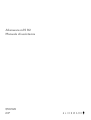 1
1
-
 2
2
-
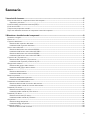 3
3
-
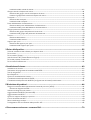 4
4
-
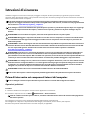 5
5
-
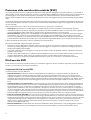 6
6
-
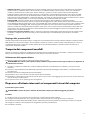 7
7
-
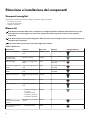 8
8
-
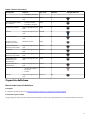 9
9
-
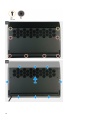 10
10
-
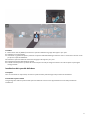 11
11
-
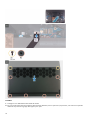 12
12
-
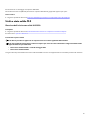 13
13
-
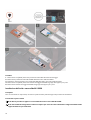 14
14
-
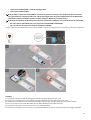 15
15
-
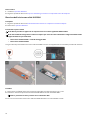 16
16
-
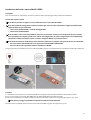 17
17
-
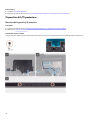 18
18
-
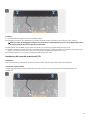 19
19
-
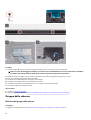 20
20
-
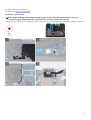 21
21
-
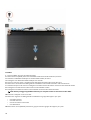 22
22
-
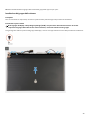 23
23
-
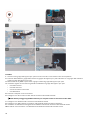 24
24
-
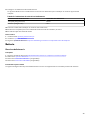 25
25
-
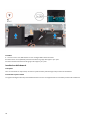 26
26
-
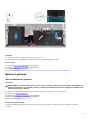 27
27
-
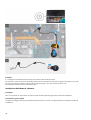 28
28
-
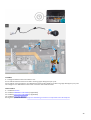 29
29
-
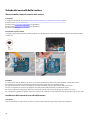 30
30
-
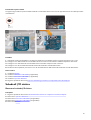 31
31
-
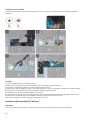 32
32
-
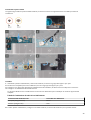 33
33
-
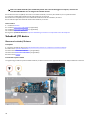 34
34
-
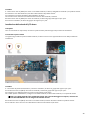 35
35
-
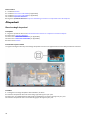 36
36
-
 37
37
-
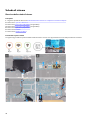 38
38
-
 39
39
-
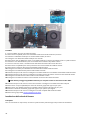 40
40
-
 41
41
-
 42
42
-
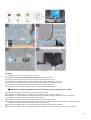 43
43
-
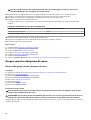 44
44
-
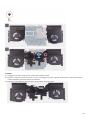 45
45
-
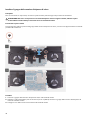 46
46
-
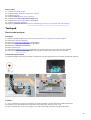 47
47
-
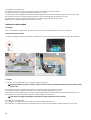 48
48
-
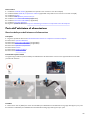 49
49
-
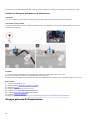 50
50
-
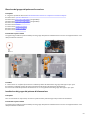 51
51
-
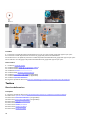 52
52
-
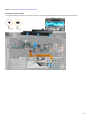 53
53
-
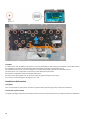 54
54
-
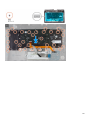 55
55
-
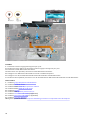 56
56
-
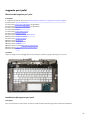 57
57
-
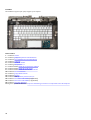 58
58
-
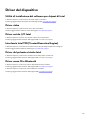 59
59
-
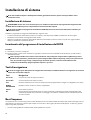 60
60
-
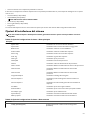 61
61
-
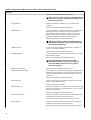 62
62
-
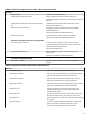 63
63
-
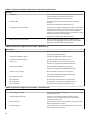 64
64
-
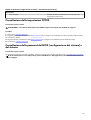 65
65
-
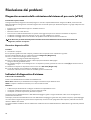 66
66
-
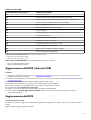 67
67
-
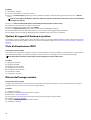 68
68
-
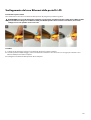 69
69
-
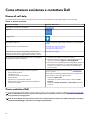 70
70